几何画板是一个通用的数学、物理教学环境,提供丰富而方便的创造功能使用户可以随心所欲地编写出自己需要的教学课件。软件提供充分的手段帮助用户实现其教学思想,可以说几何画板是......
2021-09-28 172 几何画板功能
制作工具的过程和画一般几何图形的过程是一样的,制作完成后选中你想要的结果的全部,使用“自定义工具”把结果创建成一个自定义工具,这时几何画板会把制作的过程记录下来。在下次画图时就可以直接调用保存的工具,从而快速作图。比如要制作正方形工具,下面就一起来学习具体方法。
具体步骤如下:
1、打开几何绘图软件,新建一个空白文件,保存文件到几何画板安装文件夹的Tool Folder 下,文件名取为“平面工具”;
2、用“线段”工具在工作区中画一条线段,标上标签A、B;
3、选中点A,单击菜单“变换”——“标记中心”,(完成这一步更快的方法是用选择工具双击点A);
说明:标记某点为中心,是因为旋转和缩放的操作要以某一个中心点为基准。下面操作中我们要用到旋转,所以要标记中心。
4、用“选择”工具选取点B 和线段AB,(注意不要选取到点A),单击菜单“变换”——“旋转”,可以弹出一个对话框,直接点“旋转”;
说明:默认的旋转方式是选中的对象绕点A 旋转900(逆时针),你可以在工作区中预览到结果(这是相对3.0 的一个改进,可以提高制作效率),这一步用默认的方式旋转就行了。
5、用“选择”工具双击点B,标记新的中心,选择点A 和线段AB,由菜单“变换”---“旋转”,弹出旋转对话框,改旋转角度为-90 度,(即绕点B 顺时针旋转90度);
6、最后连结两个端点之间的线段,得到如下图所示的正方形。
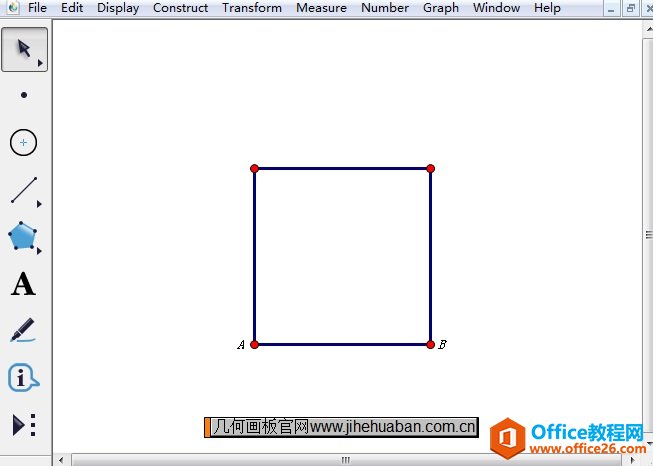
几何画板除了画正方形外,还可以画正方体并演示其展开动画,具体可参考:利用几何画板演示正方体11种展开图。
1、用“选择”工具在工作区中拉一个虚线框,框住所画好的正方形的全部(边和顶点),同时选中构成正方形的全部对象;
2、点“自定义工具”按钮,在弹出的选项中选“创建新工具”,在弹出“新建工具”对话框做如下设置,如下图所示。
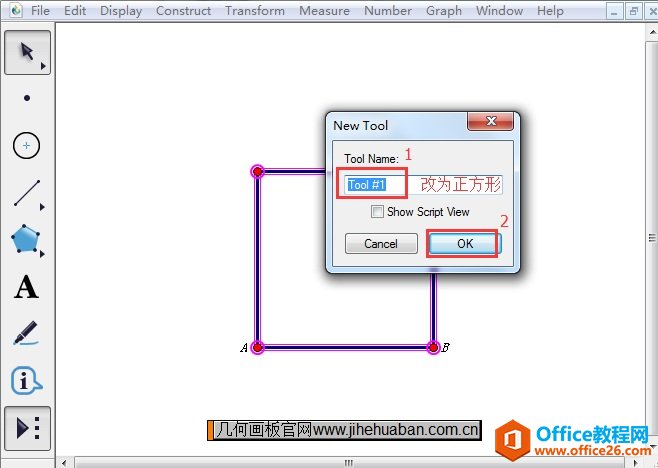
1、在其它几何画板文件中,按住自定义工具按钮不放,在弹出的快捷选项选择正方形工具;
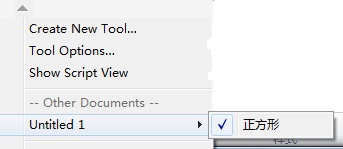
2、在工作区中单击匹配第一个点,移动到另一位置,单击匹配第二个点,这样一个正方形已经画好(如下图所示)。如果大小和位置不对,可以拖动顶点来改变。
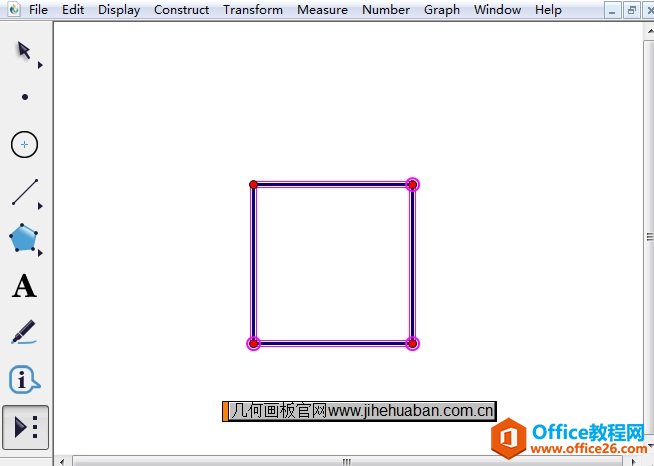
到这里,就完成了正方形工具的制作,按照相同的原理,可以作出其它基本几何图形工具,这里就不再详细介绍了。工具制作好了,在下次画图时就可以应用,从而快速画出需要的几何图形。
相关文章

几何画板是一个通用的数学、物理教学环境,提供丰富而方便的创造功能使用户可以随心所欲地编写出自己需要的教学课件。软件提供充分的手段帮助用户实现其教学思想,可以说几何画板是......
2021-09-28 172 几何画板功能

几何画板界面及特色体现几何画板特色主要体现在以下几个方面:一、便捷的交流工具由于每个画板都可以被用户按自己的意图修改并保存起来,它特别适合用来进行几何交流、研究和讨论......
2021-09-28 52 几何画板特色

几何是一门富有创造性的知识工具,可以发现对象之间有趣的关系。几何画板为您提供丰富的几何对象和使用方法,您不仅可以创建这些对象,并且建立之间的联系以及确定其属性。以下内容......
2021-09-28 273 几何画板对象元素